Twintig features van je iPhone die je waarschijnlijk nog niet kent
Je iPhone is van alle gemakken voorzien. Zo veel gemakken, dat je de helft waarschijnlijk niet kent. Hieronder vind je een aantal simpele iPhone-trucjes, die je leven gaan veranderen.
1. In je iPhone zit een waterpas waarmee je alle schilderijen in je huis kaarsrecht kunt hangen. Waar vind je de waterpas? Ga naar je Kompas-app en swipe naar links. Dus waar wacht je nog op? Het wordt tijd om eindelijk dat schilderijtje op te hangen.
Lees ook: Dit moet je doen als je iPhone niet oplaadt
2. Ben je allerlei moeilijke getallen aan het op- en aftrekken in de Rekenmachine-app en heb je per ongeluk een typefoutje gemaakt? Pas de problème. Swipe in het beeldscherm waar de cijfers staan naar rechts en alles wat je hebt ingevoerd verdwijnt, zodat je het juiste getal kunt invoeren.
3. Op zoek naar AirDrop op je iPhone? Open dan je bedieningsmenu. Dat doe je door op je iPhone 6, 7 of 8 (plus) van beneden naar boven te swipen. Druk vervolgens op het vierkantje, waar vliegtuigmodus, bluetooth, wifi en mobiele data staan. Er opent nu een groter scherm waarin je AirDrop vindt. Voilà, nu kun je vliegensvlug bestanden uitwisselen.
4. Over bestanden uitwisselen gesproken: heeft iemand een toffe foto of video van jou gemaakt, verstuur die dan altijd via AirDrop en nooit via WhatsApp. WhatsApp comprimeert de foto’s namelijk, waardoor de kwaliteit achteruitgaat en dat is natuurlijk hartstikke zonde.
5. Moet je een handtekening onder een document zetten, maar heb je geen printer of scanner bij de hand? Maak dan een screenshot van het document. Tik vervolgens linksonder op het gemaakte screenshot. Er opent een menu waarin je kunt tekenen op je screenshot. Hier tik je op het plusje rechtsonder. Dan tik je op ‘Handtekening’ en kun je jouw krabbel zó onder het document zetten, zonder dat je hiervoor hoeft te printen en scannen.
6. Wil je direct weten wie van je vrienden je belt? Geef ze dan een gepersonaliseerd trilgeluid. Dit doe je door naar de contactgegevens van de desbetreffende persoon te gaan. Hier tik je linksboven op ‘Wijzig’. Tik op ‘Beltoon’ of ‘Sms-toon’. Er verschijnt een nieuw scherm, waarin je kunt kiezen uit verschillende mogelijkheden. Tik op ‘Trillen’ en kies hier bij het menu ‘Aangepast’ voor ‘Maak nieuwe trilling’. Dit wordt helemaal leuk als je bekende liedjes na probeert te maken.
7. Stuur een confettibom naar je vrienden als ze jarig zijn. Hiervoor moet je jouw vrienden wel een sms’je sturen. Je hoeft alleen maar ‘gefeliciteerd’ te zeggen in jullie iMessage-gesprek en de confetti zal van je beeldscherm knallen. Houd je meer van ballonnen? Dan zeg je: ‘Gelukkige verjaardag.’
8. Vind je het fijn om in slaap te vallen met muziek? Dan kun je een timer gebruiken die ervoor zorgt dat de muziek na een aantal minuten stopt. Ga naar je Wekker-app. Tik op ‘Timer’. Tik dan op ‘Als Timer eindigt’ en kies hier voor ‘Stop afspelen’.
9. Ben je aan het filmen en wil je eigenlijk een bepaald moment ook vastleggen als foto? Dat kan! Terwijl je filmt, verschijnt er naast de opneemknop een knopje waarmee je foto’s kunt maken.
10. Staan er ook honderden tabbladen op je telefoon open? Dan kun je ze één voor één verwijderen door in je Safari-browser rechtsonder te tikken en vervolgens bij ieder tabblad op het kruisje te tikken. Je kunt ook alles in één keer sluiten. Dit doe je door ‘Gereed’ harder ingedrukt te houden. Bye bye, openstaande tabbladen.
11. Geef je notities dat échte notitieblokgevoel door lijntjes en een grid toe te voegen, waarop je vervolgens weer met je vinger aantekeningen kunt maken. Maak een nieuwe notitie aan. Tik op ‘Deel icoon’ (rechtsboven) en kies uit verschillende lijnen en roosters.
12. Nieuwsgierig wat je een jaar geleden deed? Ga dan naar je Foto-app, houd deze hard ingedrukt en het menu ‘Een jaar geleden’ verschijnt. Staat die optie er niet bij, dan is de kans groot dat je vorig jaar geen foto hebt gemaakt. Morgen weer een dag.
13. Vind je het fijn om met één hand te appen? Dan kun je het toetsenbord wat kleiner maken, zodat je duim overal makkelijker bij kan. Dit doe je door op je toetsenbord het lachende gezichtje ingedrukt te houden. Er verschijnen nu drie toetsenborden: eentje links, eentje midden en eentje rechts. Appjes typen was nog nooit zo easy.
14. Mijn persoonlijke favoriet is toch wel het feit dat je berichtjes kunt dicteren en zo helemaal niet meer hoeft te typen. Dit doe je door op de microfoon naast de spatiebalk te tikken op je toetsenbord.
15. Wist je dat jij je iPhone ook in een vergrootglas kunt veranderen? Dit doe je door in je ‘Instellingen’ naar ‘Toegankelijkheid’ te gaan. Hier tik je op ‘Vergrootglas’. Als je in het vervolg drie keer op je thuisknop tikt, opent je camera.
16. Laat je flitser oplichten als je een appje of inkomend gesprek binnenkrijgt. Zo mis je nooit meer iets! Hoe? Ga naar ‘Instellingen’ en open ‘Algemeen’. Vervolgens ga je ook hier naar ‘Toegankelijkheid’ en tik je op ‘Ledflits bij melding’.
17. Wil je snel iets zoeken in je Instellingen-menu? Zonder dat je allerlei stappen moet doorlopen? Dan trek je het Instellingen-menu omlaag zodat er een zoekbalk verschijnt. Hier kun je dan een trefwoord intikken. Handy!
18. Wist je dat Apple speciaal voor jou een fotoalbum heeft aangemaakt van de vrienden die je het vaakst hebt gefotografeerd? Als je naar dat ‘Personen’-album gaat en op de persoon tikt, krijg je vervolgens een ode aan je bestie te zien. Hoe cute is dat? Overigens kun je bij het menu ‘Terugblikken’ ook allerlei gezellige filmpjes zien van memorabele momenten. Zo krijg ik geregeld een filmpje te zien waarin mijn hond Burger de hoofdrol speelt.
19. Je kunt trouwens ook zoeken naar foto’s. Wil je bijvoorbeeld iemand een vakantiefoto laten zien, maar vind je ‘m niet zo snel terug in je 10.251 foto’s en 1191 video’s? Dan tik je rechtsboven op het vergrootglas vul je het woord ‘palmboom’ in - mits je uiteraard naar een tropisch oord bent geweest. En zie: een reeks tropische palmboomfoto's verschijnt.
20. Vind je de foto nog steeds niet? Dan ga je naar ‘Albums’ en tik je op ‘Plaatsen’. Grote kans dat je wel nog precies weet waar je de foto hebt gemaakt en ‘m dus vliegensvlug kunt terugvinden op de kaart.